قالب وردپرس وبلاگی Serene
قالب وردپرس وبلاگی Serene
امروز قصد داریم با معرفی یک قالب وردپرس دیگه از دسته قالب های وبلاگی که طرف داران داره رو خدمت شما معرفی کنیم . قالب وردپرس وبلاگی Serene یک قالب بلاگی زیبا با پشتیبانی از فرمت پست میباشد. ظرافت طراحی در عین سادگی آن یکی از مزیت های این پوسته وردپرس میباشد.
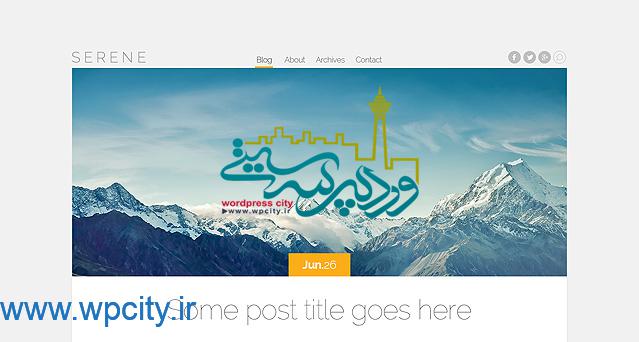
قالب وردپرس وبلاگی Serene
ویژگی های قالب Serene
ظرافت طراحی شده
Serene یک تم ساده و مدرن است که شما خواننده وب سایت شما از خواند و دیدن پست های زیبای شما لذت میبرد.
کد امن و معتبر
تم های از بهترین شیوه های برنامه نویسی برای اطمینان از سریع بودن و امنیت استفاده می کنند. این قالب وردپرس سازگار با W3C بوده و تحت نظارت های مکرر امنیتی قرار دارد.
سازگاری مرورگر
با محبوب ترین مرورگرهای اینترنت سازگار است. مهم است که وبسایت شما برای هر کس که از آن بازدید می کند، خوب عمل کند.
فرمتهای پست
Serene از ۶ فرمت پست مختلف پشتیبانی می کند، از جمله مقاله، نقل قول، ویدئو، صوتی، گالری و لینک. اکنون میتوانید یک وبلاگ واقعا جذاب با استفاده از تغییرات پست زیبا ایجاد کنید.
رنگ نامحدود
با استفاده از Customizer تم و گزینه های سفارشی رنگ، امکانات بی پایان هستند!
آموزش تنظیمان و استفاده از قالب وردپرس وبلاگی Serene
سفارشی کردن رنگ های Serene
۱. تنظیم چیدمان Overal – شما می توانید رنگ مورد موضوع را از طریق Theme Customizer تنظیم کنید. پس از فعال شدن موضوع، روی گزینه Appearances> Customizer کلیک کنید تا گزینه های سفارشی سازی باز شود. در بخش “تنظیمات تم”، شما می توانید رنگ برجسته را تنظیم کنید. پیش فرض نارنجی است.
۲. تنظیم رنگ های ارسال فردی – شما همچنین می توانید فونت و رنگ پس زمینه هر پست ایجاد کنید. هنگام ایجاد یک پست جدید، کادر “تنظیمات ارسال” را در زیر ویرایشگر متن قرار دهید. گزینه های “Color Background” و “Post Text Color” را در اینجا مشاهده خواهید کرد. اگر یک رنگ پس زمینه تیره انتخاب کنید، باید “Post Text Color” را به Light تنظیم کنید. به عنوان مثال، در پست زیر رنگ Background Color را به # 507c90 تنظیم کرده و رنگ Post Text Color را به «Light» تنظیم کنید.
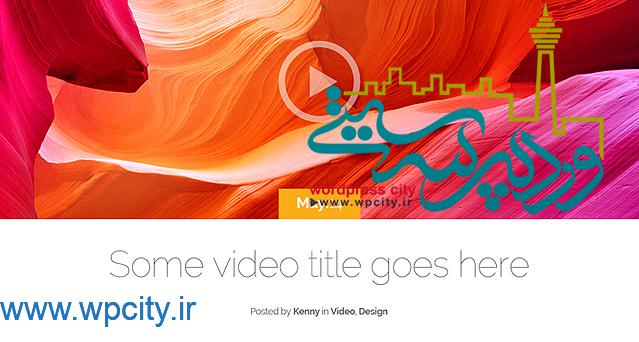
قالب وردپرس وبلاگی Serene
اموزش استفاده از فرمت های مختلف در قالب
۱. استاندارد
یک پست وبلاگ استاندارد حاوی هیچ عناصر رسانه ای غیر از متن پست و یک تصویر نیست. شما می توانید یک تصویر هدر را با استفاده از کادر “Featured Image” برای “تنظیم تصویر برجسته” تعریف کنید.
۲. Video
هنگامی که فرمت ویدیویی انتخاب شده است، یک ویدیو در هدر پست قرار می گیرد و زمانی که بازدید کننده بر روی نماد پخش کلیک می کند، پخش می شود. برای اضافه کردن یک پست ویدئویی، فرمت “Video” را انتخاب کنید و سپس فقط یک پیوند به یک ویدیوی Youtube یا Vimeo در پست خود اضافه کنید. موضوع به صورت خودکار اولین ویدیو را که دوست دارید را می گیرد و از آن در هدر استفاده می کند.
۳. صوتی
هنگامی که فرمت صوتی انتخاب شده است، پست نمایش یک رابط پخش کننده صوتی سفارشی است که می تواند یک فایل صوتی واحد بازی کند. برای ایجاد یک پست صوتی، فرمت پست “Audio” را انتخاب کنید و سپس پیوند “افزودن رسانه” را در بالای ویرایشگر پست بگذارید تا فایل صوتی را در پست خود جاسازی کنید. تم به طور خودکار از اولین فایل صوتی جاسازی شده در پست شما در هدر پست استفاده می کند.
۴. نقل قول
قالب ارسال نقل قول اولین نقل قول بلوک از پست شما را می گیرد و آن را در هدر پست شما نمایش می دهد. برای ایجاد یک پست نقل قول، قالب ارسال پست “نقل قول” را انتخاب کنید و سپس “نقل قول بلوک” را به پست خود اضافه کنید. اولین نقل قول بلوک در پست شما در هدر استفاده خواهد شد.
۵. گالری یک پست گالری یک گالری تصاویر در یک نوار لغزنده در هدر پست شما نمایش می دهد. برای ایجاد یک پست گالری، فرمت پست “گالری” را انتخاب کنید و سپس از دکمه “افزودن رسانه” در بالای ویرایشگر پست استفاده کنید تا گالری جدیدی را به پست خود اضافه کنید. اولین گالری اضافه شده به پست شما به طور خودکار در هدر پست شما استفاده می شود.
۶. لینک
یک پست لینک برای به اشتراک گذاشتن یک لینک استفاده می شود و عنوان / لینک شما در هدر پست نمایش داده می شود. برای ایجاد یک پست پیوند، قالب ارسال پست “لینک” را انتخاب کنید و سپس یک پیوند جدید را به قسمت پست خود اضافه کنید. اولین پیوند در پست شما در هدر و برجسته خواهد شد.
پیکربندی آیکن های رسانه های اجتماعی
شما می توانید دکمه های رسانه های اجتماعی را از طریق ظاهر> پانل سفارشی پیکربندی کنید. پس از باز شدن، بخش “تنظیمات تم” را جستجو کنید و گزینه های URL را برای هر نمایه پر کنید. برای غیر فعال کردن پیوندها، به سادگی هر فیلد را خالی بگذارید.

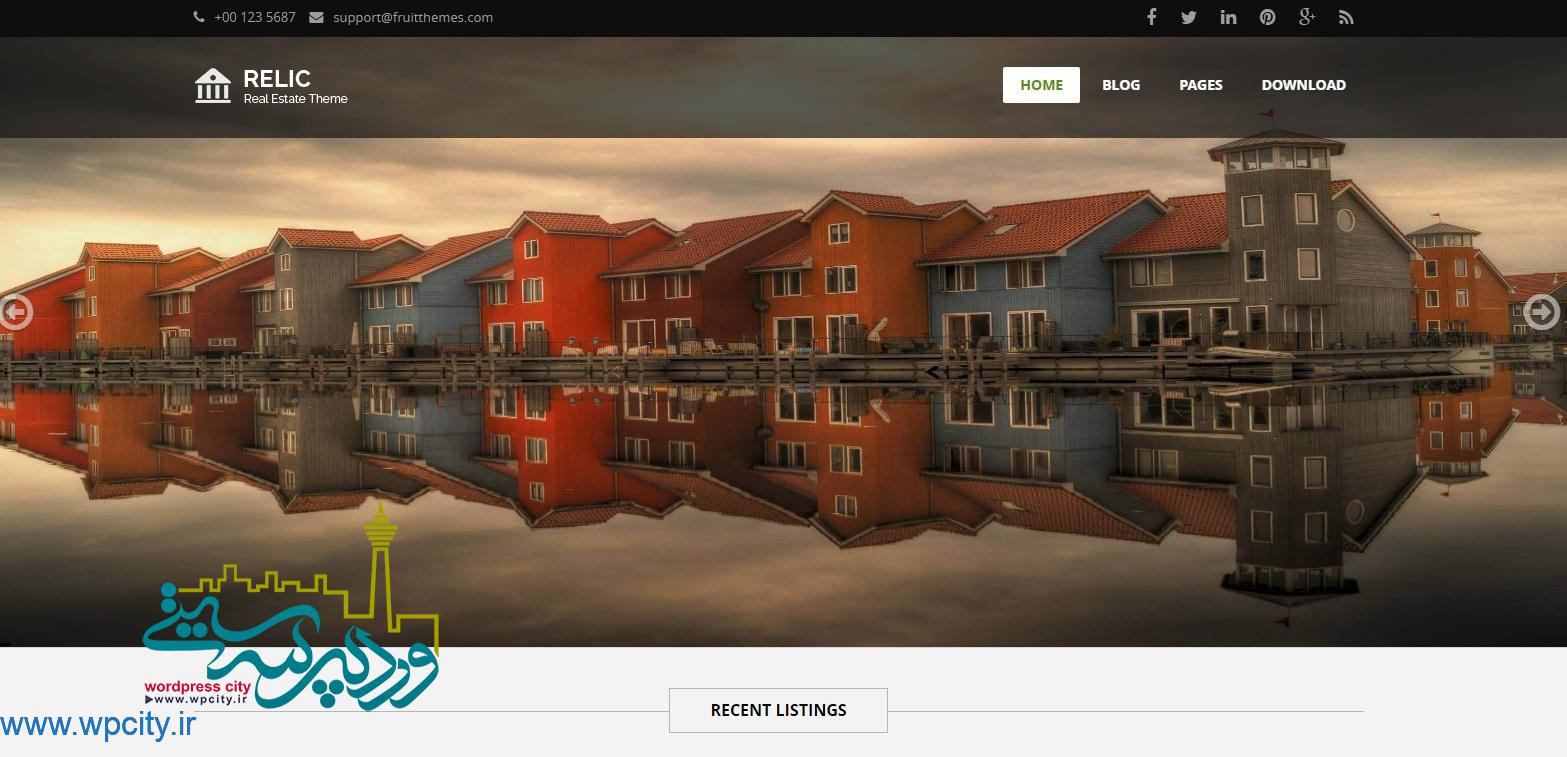
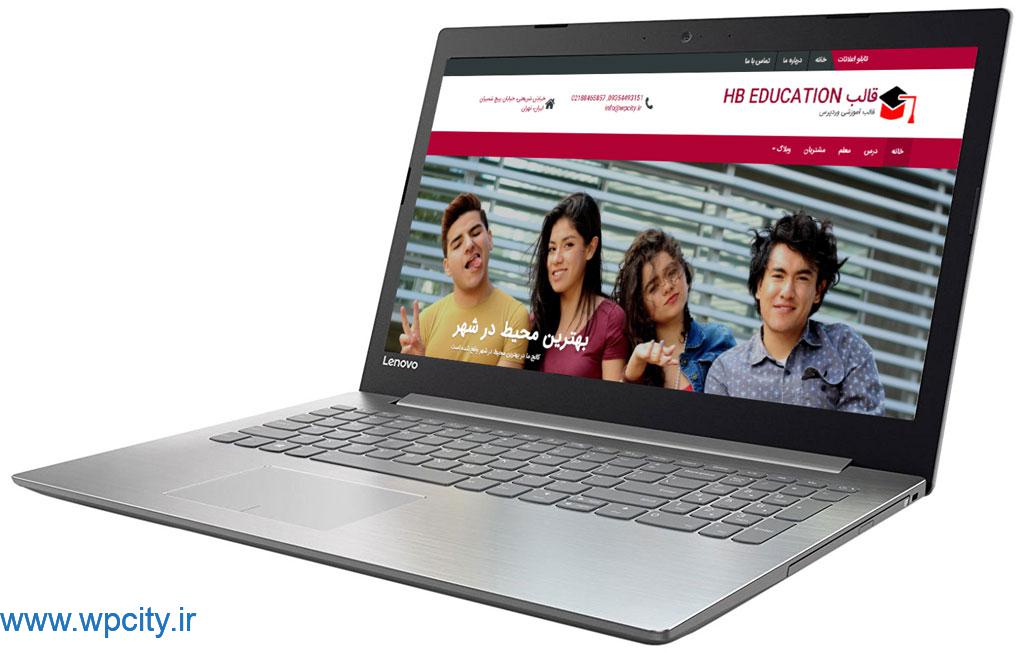
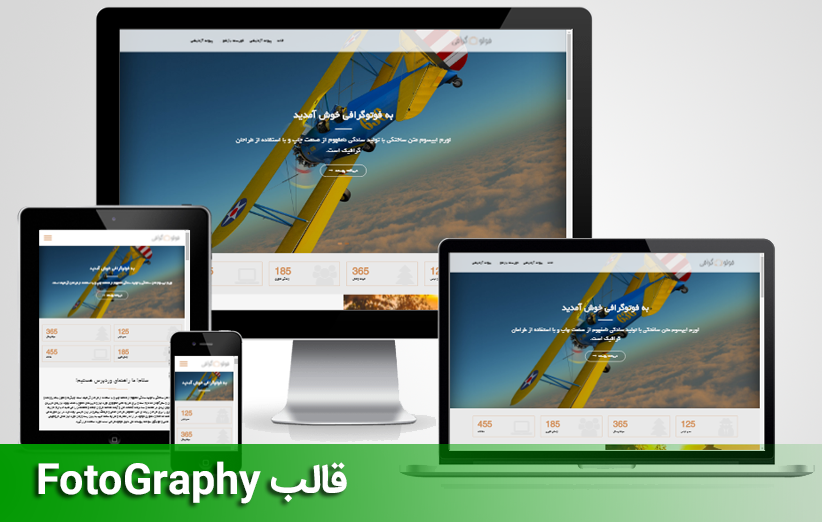
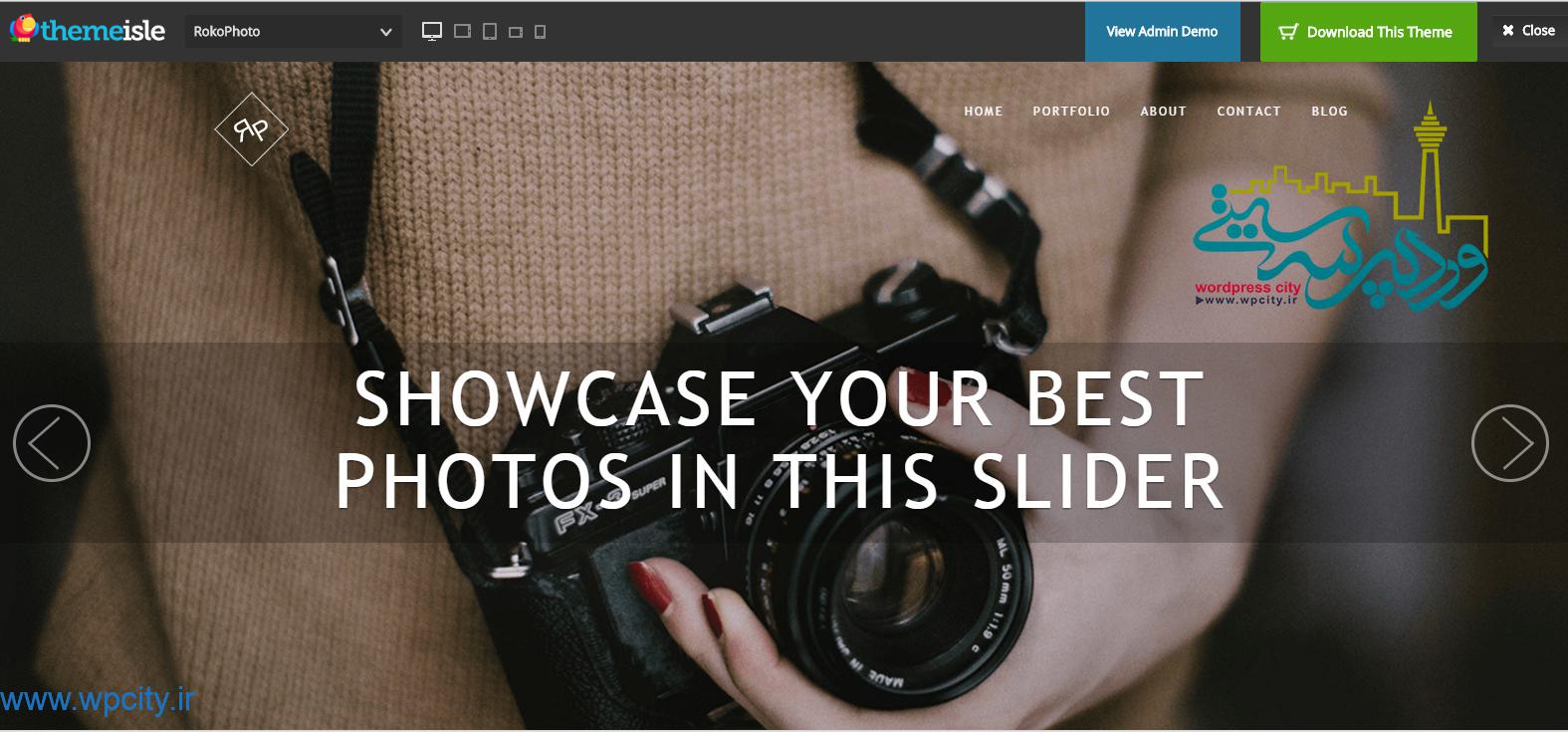

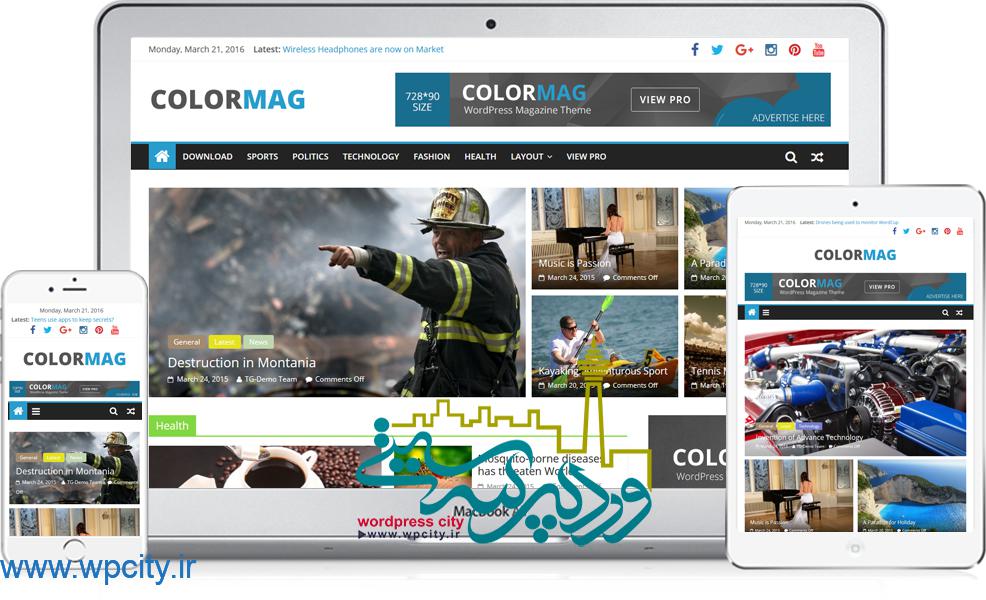



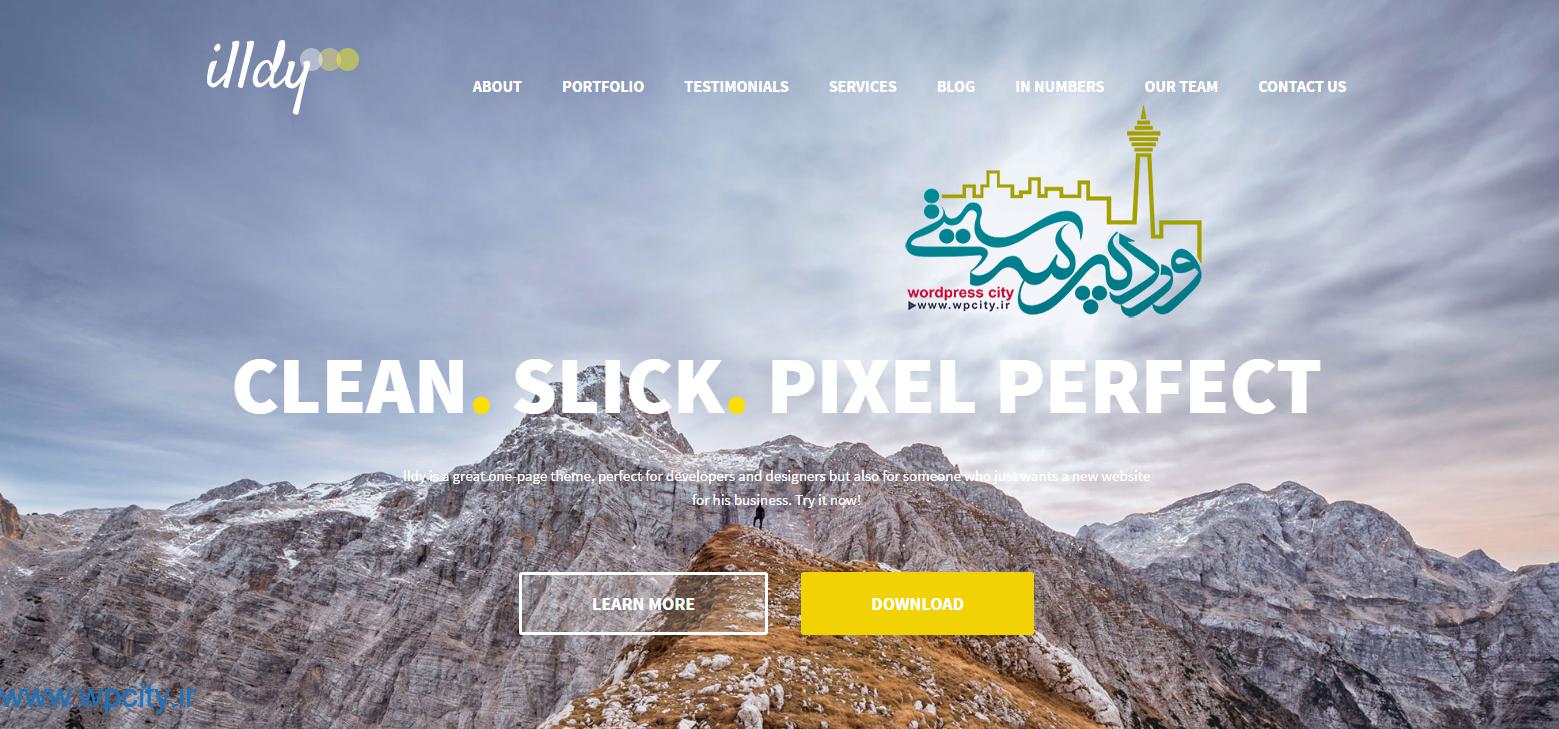

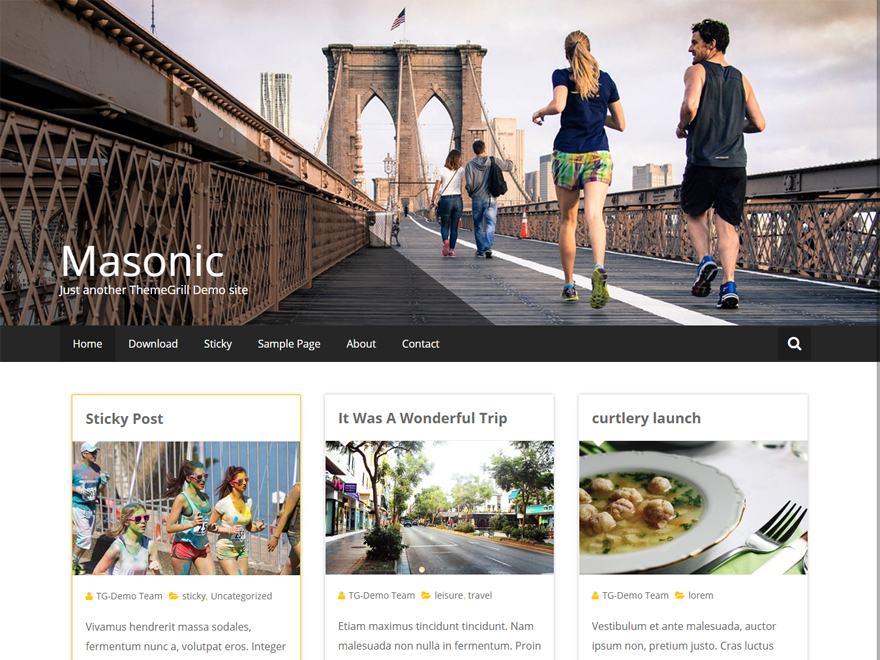

قوانین ارسال دیدگاه در وردپرس سیتی